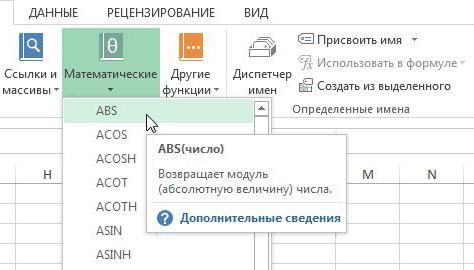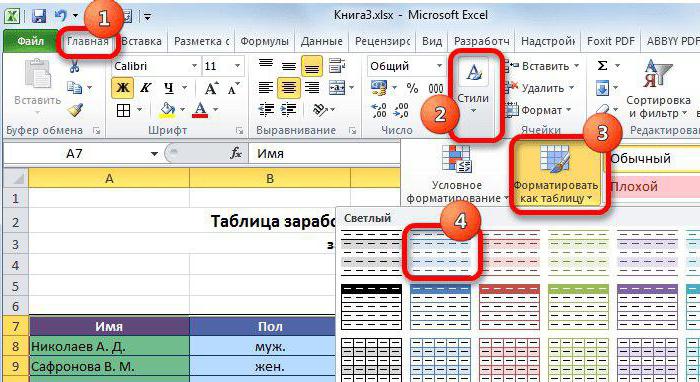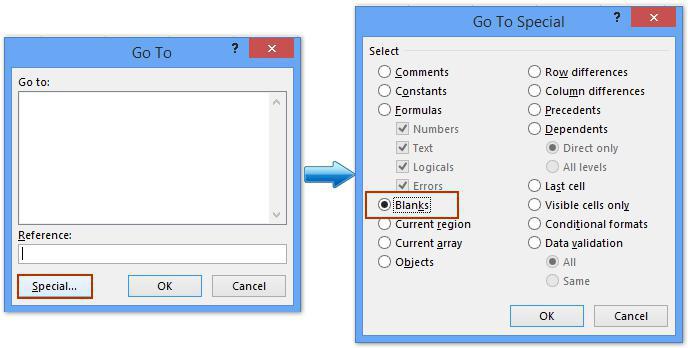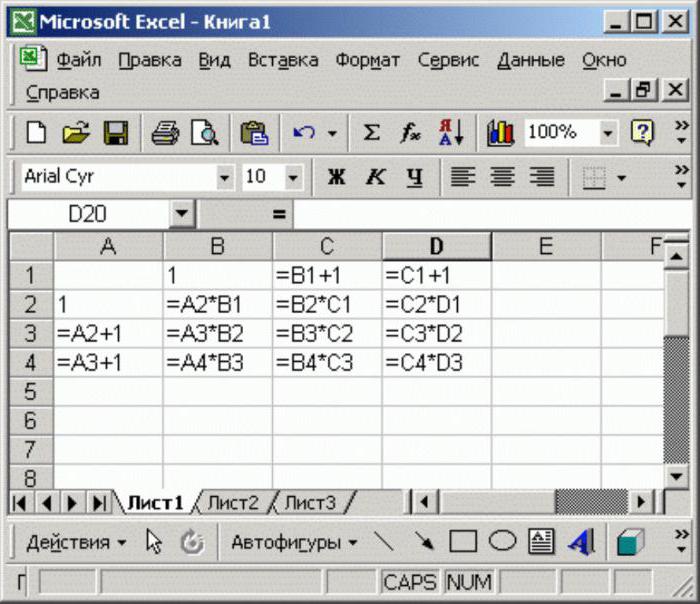Som i "Excel" nummer linjene automatisk
Ofte arbeider i Excel-programmet, spesieltSkaper en stor database, brukeren må nummerere alle linjene slik at det er lettere å utføre et visuelt søk av ønsket. I programmet er det spesielle verktøy for dette, som nå skal diskuteres. For å være mer presis, snakker vi i artikkelen om hvordan du automatisk nummererer linjene i "Excel" på tre forskjellige måter.

Den første måten: Strekkemetoden
Den første metoden som presenteres, som i "Excel" -nummerlinjene, anses av det enkleste. De bruker det oftest. La oss gå direkte til hvordan du gjør det.
I tabellen må du nummerere de to første linjene, for eksempel å ha skrevet tall 1 og 2 i dem.
Deretter må du velge disse to cellene ved å holde venstre museknapp på den første og dra markøren til den andre.
Nå må vi klikke på nederste høyre hjørne av valget, det vises vanligvis med et spesielt firkant.
Ved å holde venstre museknapp, er det bare å dra valget til cellen der nummereringen skal ende.

Ved å slippe venstre museknapp, ser du altlinjene er nummerert. På denne måten, som i "Excel" for å nummerere linjene, er det veldig enkelt og vil ikke forårsake noen vanskeligheter, men det er ikke veldig egnet i tilfeller der det er nødvendig å telle mer enn hundre linjer, fordi å trekke dem alle vil være ganske lang og ubeleilig.
Den andre måten: Bruk av funksjonen
I denne metoden vil vi bruke funksjonen,som du kan gjette av tittelen på underteksten. En uerfaren bruker ofte bypasser dem, siden det virker for ham at bruken av funksjoner krever stor kunnskap, men dette er ikke i det hele tatt tilfelle. Spesielt ved hjelp av en enkel instruksjon, vil antall linjer i "Excel" være nøyaktig første gang.
Så, når du snakker om hvordan du måler datoene i Excel med funksjonen, må du gjøre følgende:
Sett markøren i boksen der linjenummeringen skal begynne.
Dobbeltklikk på cellen.
Skriv følgende uttrykk: "= LINE (A1)".
Trykk ENTER.
Nå, som i forrige metode, må du flytte markøren til nederste høyre hjørne av cellevalget, og hold venstre museknapp, dra markøren til cellen der listen skal avslutte.

På slutten får du nummererte linjer. Det er imidlertid lett å se at denne metoden ikke er veldig forskjellig fra den første, forskjellen er at du må velge ikke to celler, men bare én, men du må skrive inn formelen lenger. I noen situasjoner kan denne metoden fortsatt være nyttig, så ikke frata ham oppmerksomhet.
Den tredje måten: bruk av progresjon
Tidligere ble det sagt at metodene med strekkingValg er bare bra i de tilfellene, hvis du trenger å nummerere noen linjer, og for lange bord vil de ikke fungere. Så, nå vil vi se på hvordan å linjer i Excel med en progresjon.
Så, for dette vil du trenge:
Velg den første cellen og skriv inn nummer 1 der.
Klikk på "Fyll" -knappen, som ligger på verktøylinjen i "Hjem" -fanen.
Fra listen som dukket opp, velg elementet "Progression".
I vinduet som vises, må du angi altde nødvendige parametrene. Plasser arrangementet "med kolonner", velg "aritmetisk" type, trinn - "1", og angi grenseverdien som lik de radene som skal nummereres.
Klikk på OK.

Deretter nummereres linjene du angir. Som du kan se, fungerer denne metoden best i tilfeller der du må skrive inn linjenumre i et stort antall celler.
konklusjon
Nå vet du på alle tre måter hvordan å linjer i Excel. De foreslåtte metodene er noe forskjellig fra hverandre, og dette er utvilsomt bra, fordi det er noe å velge mellom.